หลังจากที่ได้แนะนำวิธีแคปหน้าจอ Macbook ไปแล้วในบทความก่อนหน้านี้ ในบทความนี้ก็จะแนะนำวิธีอัดหน้าจอ Macbook ให้ได้อ่านกัน ขอบอกเลยว่าการอัดวิดีโอหน้าจอ Mac นั้นมีขั้นตอนที่ไม่ยุ่งยาก แถมยังอัดหน้าจอแมคแบบได้โดยที่ไม่ต้องติดตั้งโปรแกรมเสริมอื่น ๆ เพิ่มเติม
เพราะทาง Apple เองเขามีระบบ Software สำหรับอัดหน้าจอ Mac มาให้เรียบร้อย ไม่ว่าจะเป็นการอัดหน้าจอ Mac พร้อมเสียง หรือแบบไม่มีเสียง ก็สามารถทำตามวิธีเหล่านี้ได้ ในบทความนี้ itnews24hrs จะมาแนะนำวิธีอัดหน้าจอ Macbook ให้ได้อ่านกัน
วิธีอัดหน้าจอ Macbook ต้องทำอย่างไร
วิธีอัดหน้าจอ Mac สามารถทำได้ดังนี้
อัดวีดีโอหน้าจอ Mac ด้วย Shortcut
- กดปุ่ม Shift + Command + 5 พร้อมกัน
- จากนั้นจะเด้งเครื่องมือสำหรับอัดหน้าจอวิดีโอ Macbook ขึ้นมา
- คลิก Options เพื่อตั้งค่าเพิ่มเติม เช่น Folder ที่ต้องการจัดเก็บ, เลือกอุปกรณ์ไมโครโฟน, การตั้งเวลา
- จากนั้นคลิกพื้นที่ที่ต้องการอัดหน้าจอ Macbook หรือ คลิก Record
- หากต้องการหยุดการอัดหน้าจอ Mac ให้เลื่อนเม้าส์ไปที่ Menu bar และคลิก Icon Stop
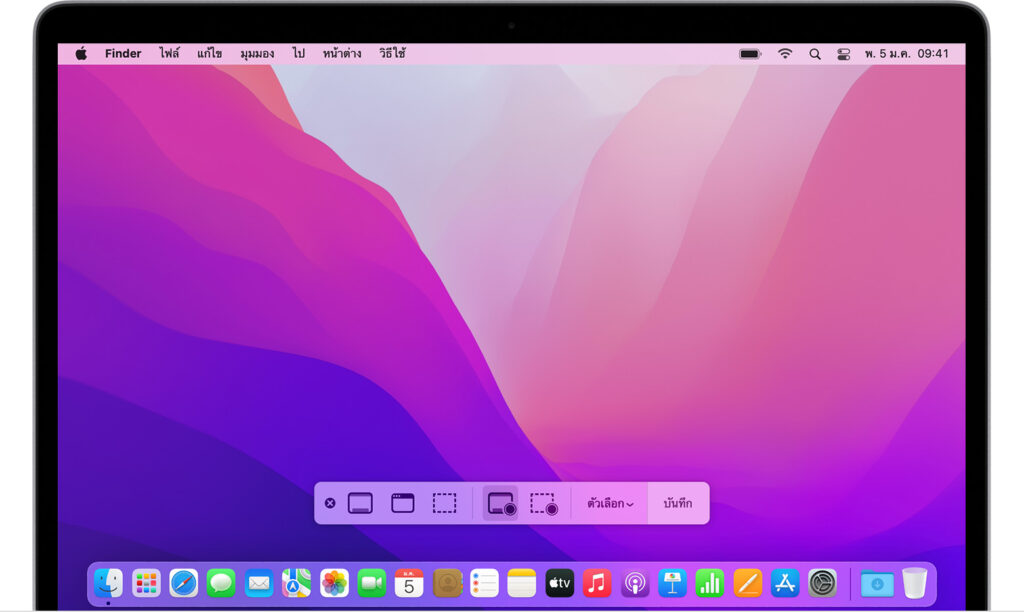
โปรแกรมอัดหน้าจอ Mac จำเป็นต้องติดตั้งหรือไม่
สำหรับใครที่ใช้ Macbook ไม่จำเป็นต้องติดตั้งโปรแกรมอัดหน้าจอ Mac เพิ่มเติม
เพราะทาง Apple เขามี Software สำหรับอัดวิดีโอหน้าจอแมคบุ๊คมาให้แล้วในเครื่อง สามารถอัดหน้าจอ Mac ด้วยการกด Shortcut ที่ปุ่ม Shift + Command + 5 พร้อมกัน 3 ปุ่มได้เลย
อัดหน้าจอ Mac พร้อมเสียง ต้องทำอย่างไร
- กดปุ่ม Shift + Command + 5 พร้อมกัน
- จากนั้นจะเด้งเครื่องมือสำหรับอัดหน้าจอวิดีโอ Macbook ขึ้นมา
- คลิก Options เพื่อตั้งค่าไมค์ที่ต้องการใช้อัดเสียง
- จากนั้นคลิก Record
อัดหน้าจอ Mac ไม่มีเสียง ต้องทำอย่างไร
- กดปุ่ม Shift + Command + 5 พร้อมกัน
- จากนั้นจะเด้งเครื่องมือสำหรับอัดหน้าจอวิดีโอ Macbook ขึ้นมา
- คลิก Options เพื่อตั้งค่า Microphone ให้คลิกเลือกเป็น None ซึ่งหมายถึงการอัดหน้าจอ Mac แบบไม่มีเสียง
- จากนั้นคลิก Record
ขอย้ำอีกครั้งเพื่อให้เกิดความเข้าใจตรงกันว่า การอัดหน้าจอ Macbook ไม่ต้องติดตั้งโปรแกรมหรือแอปเสริมใด ๆ ทั้งสิ้น วิธีอัดหน้าจอ Macbook ที่ง่าย สะดวก และรวดเร็วที่สุด คือ การอัดหน้าจอ Mac ด้วยการกดปุ่ม Shortcut 3 ปุ่มพร้อมกัน ไม่ว่าจะเป็นการอัดหน้าจอแมคบุ๊คแบบมีเสียงหรือไม่มีเสียง ก็สามารถทำได้เช่นกัน และทั้งหมดนี้ คือ วิธีอัดหน้าจอ Mac แบบง่าย ๆ ที่เรานำมาฝากกัน ขอบอกเลยว่าง่ายแบบสุด ๆ






